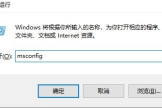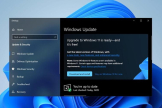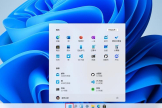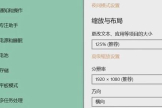win11音频设备卸载不了解决方法
小编:芯水
更新时间:2024-06-17 09:44
现在绝大部分用户都在使用win11的系统了,有些用户现在想要卸载win11的音频设备,但是有些用户却发现自己卸载不了音频设备,那么在下面的文章中就为大家带来了详细的win11音频设备卸载不了解决方法介绍,如果大家也遇到这个问题的话,那一定不要错过下面的文章了。
win11音频设备卸载不了解决方法
1、首先右键“此电脑”再打开下方“管理”。

2、接着进入左边栏的“设备管理器”。

3、然后展开声音设备,双击打开声卡设备。

4、随后在“驱动程序”里点击“卸载设备”就能卸载声卡驱动了。

5、卸载完成后只需要重启电脑即可重装声卡驱动。

上述就是win11音频设备卸载不了解决方法介绍文章了,看完攻略后的用户们应该了解win11音频设备卸载不了的解决方法了吧。希望小编的这篇文章能够帮助到各位用户。